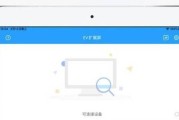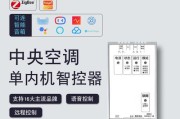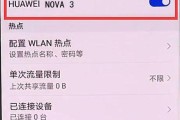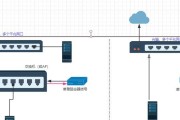在当今快节奏的数字时代,网络已成为我们生活中不可或缺的一部分。当您外出在外,但又急需使用电脑连接网络时,手机共享网络到电脑便成为了一个实用的解决方案。接下来,让我们一步步了解如何通过手机为电脑提供网络连接。
一、手机共享网络概述
在开始之前,先了解下什么是手机共享网络。简单来说,它是一种将手机的数据连接分享给其他设备的功能,如笔记本电脑或平板电脑。通过手机共享网络,即便在没有Wi-Fi覆盖的地方,您的电脑也能接入互联网。
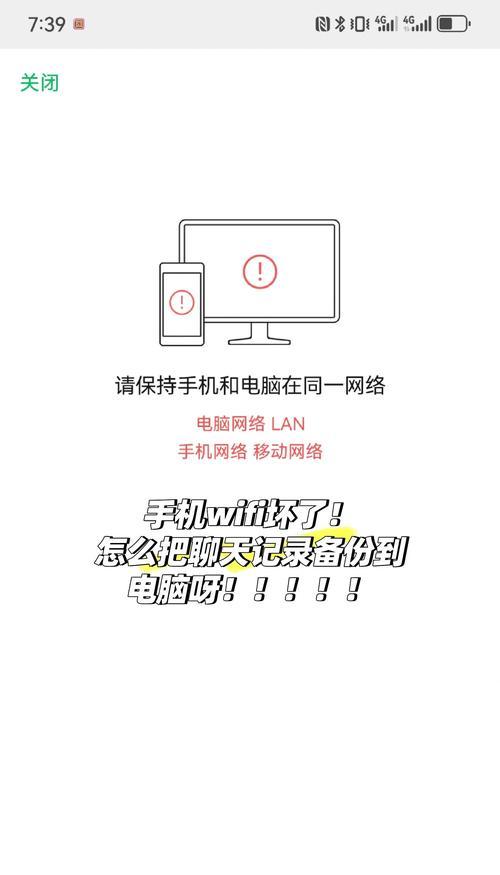
二、准备工作
1.确保手机支持热点功能:并非所有手机都具有创建热点的能力,所以请先确认您的手机是否支持此功能。
2.检查手机数据计划:使用手机共享网络可能会消耗较多的数据流量,因此请确认您的数据套餐是否足够使用。
3.开启移动数据连接:在开始之前,确保手机的移动数据是开启状态。

三、手机为电脑共享网络的步骤
步骤一:打开手机热点功能
iOS设备:进入设置>个人热点,打开个人热点开关。
Android设备:设置>网络与互联网>热点与网络共享>便携式热点,开启便携式热点。
步骤二:设置共享网络
在热点设置中,您可以更改网络名称(SSID)和密码,确保安全性。
还可以设置最大连接设备数量,一般来说,23个设备连接已经足够。
步骤三:电脑连接共享网络
打开电脑的WiFi设置,搜索到手机共享的网络名称。
选择该网络并输入您设定的密码,连接成功后即可上网。
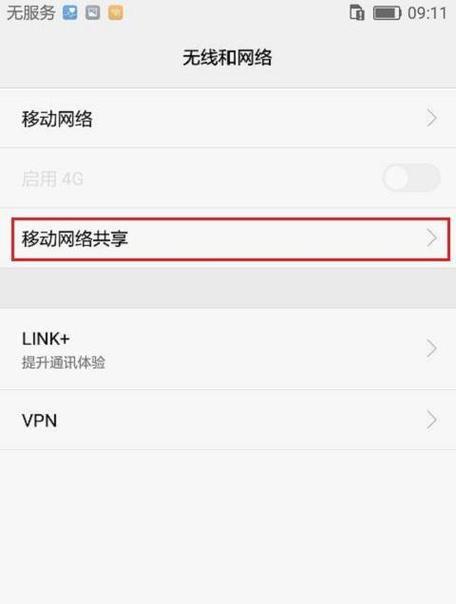
四、可能遇到的问题及解决方案
1.网络速度慢:如果多人共享网络,可能会导致速度变慢。尝试减少连接的设备数量,或者在连接较少设备时再使用该功能。
2.连接不稳定:请检查手机信号是否良好,同时尝试重启手机和电脑的Wi-Fi。
3.数据使用过多:监控数据使用量,若接近套餐限制,建议关闭共享网络或使用Wi-Fi连接。
五、其他共享网络的方式
除了使用手机热点功能,还有一些替代方法可以考虑:
1.使用蓝牙共享
部分设备支持通过蓝牙为电脑提供有限的网络连接。
2.利用USB共享
通过USB线连接手机和电脑,某些手机系统允许通过这种方式共享网络。
3.第三方软件
有一些第三方应用程序可以实现手机到电脑的网络共享,但使用前需确保安全性。
六、深度拓展:网络共享的优缺点
优点:操作简单、便携,可以快速解决临时上网需求。
缺点:数据流量使用快速,网络速度可能受限,安全性也可能不如专业的WiFi网络。
七、
通过以上步骤,您应该能够轻松通过手机为电脑共享网络。无论是在紧急工作需求还是旅行途中,这项技能都显得尤为宝贵。当然,在使用过程中,也要注意数据流量的控制和网络安全的保护。希望这篇指南能够帮助您在任何情况下都能保持在线。
标签: #电脑